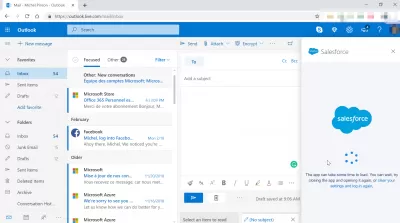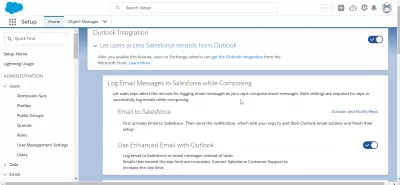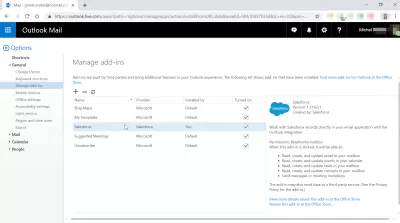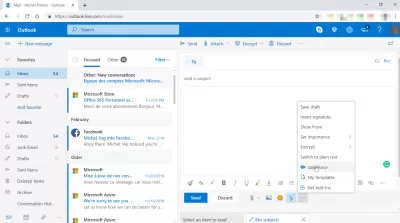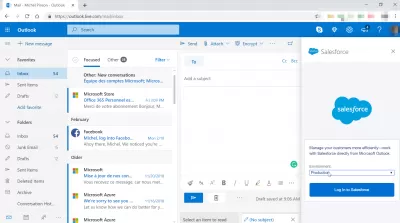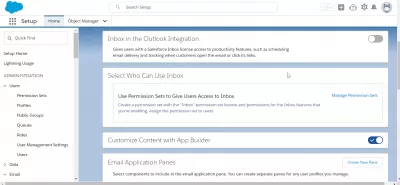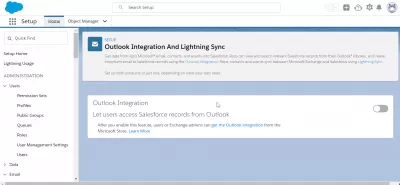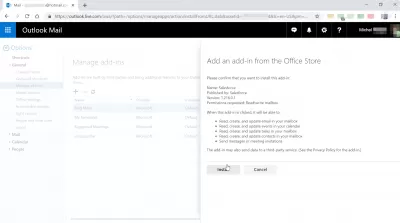How To Solve * സെയിൽസ്ഫോഴ്സ് * Does Not Show In Outlook?
- പരിചയപ്പെടുത്തല്
- Out ട്ട്ലുക്കിൽ വിൽപ്പന പ്രാപിക്കുന്നില്ലെങ്കിൽ എന്തുചെയ്യണം?
- 1. വിൽപ്പനയിൽ ഇമെയിൽ ലിങ്കുചെയ്യാൻ അനുവദിക്കുക
- 2. വിൽപ്പന ആഡ്-ഇന്നുകൾ ലഭ്യമാക്കുക
- 3. lo ട്ട്ലുക്കിന്റെ ഇഷ്ടാനുസൃതമാക്കുന്നതിന് സ്ഥിരസ്ഥിതി ക്രമീകരണങ്ങൾ പുന ore സ്ഥാപിക്കുക
- 4. ഉപയോക്തൃ അക്കൗണ്ട് നിയന്ത്രണങ്ങൾ അപ്രാപ്തമാക്കുക.
- 5. lo ട്ട്ലുക്ക് കോൺഫിഗറേഷനായി ഇമെയിൽ ഫംഗ്ഷൻ സജീവമാക്കി ചേർക്കുക.
- Out ട്ട്ലുക്കിനായി വിൽപ്പന സോഫ്റ്റ്വെയർ ഇൻസ്റ്റാൾ ചെയ്യുന്നതിനുള്ള ഘട്ടങ്ങൾ എന്തൊക്കെയാണ്?
- 1. O ട്ട്ലുലുമായി ബന്ധപ്പെട്ട് സെയിൽഫോഴ്സ് തയ്യാറാക്കുക.
- 2. lo ട്ട്ലുക്ക് ആഡ്-ഇൻ ലൈബ്രറിയിൽ നിന്ന് ആഡ്-ഇൻ നേടുക.
- തീരുമാനം
- പതിവായി ചോദിക്കുന്ന ചോദ്യങ്ങൾ
പരിചയപ്പെടുത്തല്
കാഴ്ചപ്പാടിനായി വിൽപ്പന സോഫ്റ്റ്വെയർ ഇൻസ്റ്റാൾ ചെയ്യുമ്പോൾ ഒരു കാറ്റായിരുന്നു; എന്നിരുന്നാലും, അത് വളരെ മുമ്പല്ല. Out ട്ട്ലുക്കിൽ കാണിക്കാത്ത സെയിൽഫോഴ്സിനെ പുതിയ സൈഡ് പാനൽ കുറ്റപ്പെടുത്താം, സവിശേഷത ഓഫുചെയ്യുന്നത് പ്രശ്നം പരിഹരിച്ചേക്കാം. അത് പറഞ്ഞ് ഈ വിഷയത്തിന് മറ്റ് നിരവധി വിശദീകരണങ്ങളുണ്ട്.
ഈ ഉള്ളടക്കത്തിൽ, lo ട്ട്ലുക്കിലെ വിൽപ്പന ബട്ടൺ കണ്ടെത്തുന്നതിന് നിങ്ങളെ സഹായിക്കുന്ന കുറച്ച് ട്രബിൾഷൂട്ടിംഗ് സൂചനകൾ ഞങ്ങൾ നിങ്ങൾക്ക് നൽകും.
Out ട്ട്ലുക്കിൽ വിൽപ്പന പ്രാപിക്കുന്നില്ലെങ്കിൽ എന്തുചെയ്യണം?
1. വിൽപ്പനയിൽ ഇമെയിൽ ലിങ്കുചെയ്യാൻ അനുവദിക്കുക
- ക്ലാസിക്കിൽ ഉപയോക്താവിന്റെ പ്രൊഫൈൽ ആക്സസ് ചെയ്യുന്നതിന്, അവരുടെ പേരിൽ ടാപ്പുചെയ്യുക.
- സജ്ജീകരണം തിരഞ്ഞെടുക്കുക, തുടർന്ന് അവിടെ നിന്ന് ഇമെയിൽ അഡ്മിനിസ്ട്രേഷനിലേക്ക് നാവിഗേറ്റുചെയ്യുക.
- വിൽപ്പനയ്ക്ക് ഒരു ഇമെയിൽ അയയ്ക്കുക, സജീവ ചെക്ക്ബോക്സ് പ്രക്രിയയിൽ അടയാളപ്പെടുത്തിയിട്ടുണ്ടെന്ന് ഉറപ്പാക്കുക.
- ലൈറ്റിംഗിന്റെ ഉപയോക്തൃ ഇന്റർഫേസ് ആക്സസ് ചെയ്യുന്നതിന്, ഉപയോക്തൃ ഐക്കൺ തിരഞ്ഞെടുക്കുക.
- ക്രമീകരണങ്ങൾ> ഇമെയിൽ മെനുവിലേക്ക് നാവിഗേറ്റുചെയ്യുക.
- വിൽപ്പനയിൽ എന്റെ ഇമെയിൽ ടാപ്പുചെയ്യുക
- എന്റെ ഇമെയിലിനായി സെയിൽഫോറിനായി ബോക്സ് സജീവമാണെന്ന് പരിശോധിക്കുക.
- ക്ലയന്റ് വീണ്ടും സമാരംഭിക്കുക, എന്തെങ്കിലും മാറ്റങ്ങൾ വരുത്തിയോ എന്ന് പരിശോധിക്കാൻ പരിശോധിക്കുക.
2. വിൽപ്പന ആഡ്-ഇന്നുകൾ ലഭ്യമാക്കുക
Out ട്ട്ലുക്കിൽ വിൽപ്പന നിർജ്ജീവമാകുമ്പോൾ മാത്രമേ ഈ നിർദ്ദേശങ്ങൾ ആവശ്യമുള്ളൂ.
- Lo ട്ട്ലുക്ക് അപ്ലിക്കേഷൻ ലോഡുചെയ്ത് മെനുവിൽ നിന്ന് പുതിയ ഇമെയിൽ തിരഞ്ഞെടുക്കുക.
- ക്ലിപ്പ്ബോർഡ് റിബണിൽ ടാപ്പുചെയ്യുമ്പോൾ ദൃശ്യമാകുന്ന സന്ദർഭ മെനുവിൽ നിന്ന് റിബൺ ഇച്ഛാനുസൃതമാക്കുക തിരഞ്ഞെടുക്കുക.
- ആഡ്-ഇന്നുകൾ തിരഞ്ഞെടുക്കുക ഓപ്ഷൻ തിരഞ്ഞെടുക്കുക.
- പേജിന്റെ ചുവടെ അപ്രാപ്തമാക്കി: ഡ്രോപ്പ്-ഡ menu ൺ മെനുവിൽ നിന്ന് അപ്രാപ്തമാക്കിയ ഇനങ്ങൾ തിരഞ്ഞെടുക്കുക.
- തുടരാൻ, ഗോ ബട്ടൺ ക്ലിക്കുചെയ്യുക.
- വിൽപ്പന സോഫ്റ്റ്വെയർ എന്ന പേരിൽ ഒരു ഓപ്ഷൻ തിരഞ്ഞെടുത്ത് പ്രാപ്തമാക്കുക ബട്ടൺ ടാപ്പുചെയ്യുക.
- അടയ്ക്കുക ബട്ടൺ തിരഞ്ഞെടുക്കുക.
- മാനേജ് ഓപ്ഷനിൽ നിന്ന് ഒരിക്കൽ കൂടി, കോം ആഡ്-ഇന്നുകൾ തിരഞ്ഞെടുത്ത് ഗോ ബട്ടൺ അമർത്തുക.
- Out ട്ട്ലുക്ക് ക്ലയന്റ് അടയ്ക്കണം.
- Out ട്ട്ലുക്കിനായി നിങ്ങൾ വിൽപ്പനയുള്ള ഏതെങ്കിലും ക്രമീകരണങ്ങൾക്കായി വിലയിരുത്താൻ ശുപാർശ ചെയ്യുന്നു.
3. lo ട്ട്ലുക്കിന്റെ ഇഷ്ടാനുസൃതമാക്കുന്നതിന് സ്ഥിരസ്ഥിതി ക്രമീകരണങ്ങൾ പുന ore സ്ഥാപിക്കുക
നിലവിൽ തിരഞ്ഞെടുത്ത ടാബ് പുന reset സജ്ജമാക്കാനുള്ള ഓപ്ഷനും നിങ്ങൾക്കും ഉണ്ട്. സ്ക്രീനിനുള്ളിൽ അവരുടെ യഥാർത്ഥ അവസ്ഥയിലേക്ക് പുന restore സ്ഥാപിക്കാൻ നിങ്ങൾ ആഗ്രഹിക്കുന്ന സ്ഥിരസ്ഥിതി ടാബ് തിരഞ്ഞെടുക്കുക, റിബൺ ഇച്ഛാനുസൃതമാക്കാൻ നിങ്ങളെ അനുവദിക്കുന്നു.
- ഫയൽ മെനുവിൽ നിന്ന്, ഓപ്ഷനുകൾ ക്ലിക്കുചെയ്യുക.
- റിബൺ ഇച്ഛാനുസൃതമാക്കാനുള്ള ഓപ്ഷൻ തിരഞ്ഞെടുക്കുക.
- നിലവിൽ ഒരു ഫയലിലേക്ക് നിലവിൽ സജീവ കോൺഫിഗറേഷൻ സംരക്ഷിക്കാൻ കഴിയും. അത് ആവശ്യമെങ്കിൽ, ഉപയോക്താക്കൾക്ക് അത് ഇറക്കുമതി ചെയ്യാൻ കഴിയും.
- റബ്ബൺ ഇച്ഛാനുസൃതമാക്കുന്ന വിൻഡോയിലെ പുന et സജ്ജമാക്കുക ബട്ടൺ ക്ലിക്കുചെയ്യുക.
- അതിനുശേഷം, എല്ലാ ഇഷ്ടാനുസരണങ്ങളും പുന reset സജ്ജമാക്കാനുള്ള ഓപ്ഷൻ തിരഞ്ഞെടുക്കുക.
4. ഉപയോക്തൃ അക്കൗണ്ട് നിയന്ത്രണങ്ങൾ അപ്രാപ്തമാക്കുക.
- പ്രവർത്തിപ്പിക്കുക കമാൻഡ് പ്രോംപ്റ്റ് തുറക്കുന്നതിന്, വിൻഡോസ് കീയും അക്ഷരവും ഒരുമിച്ച് അമർത്തുക.
- സിസ്റ്റം പ്രോപ്പർട്ടി ബോക്സിൽ തുറക്കുന്നതിന് നിങ്ങൾ തെറ്റിദ്ധാരണ ടൈപ്പുചെയ്യേണ്ടതുണ്ട്, തുടർന്ന് ശരി ബട്ടൺ ക്ലിക്കുചെയ്തു.
- ഉപകരണങ്ങൾ ആക്സസ് ചെയ്യുന്നതിന്, ടൂൾസ് ടാബ് തിരഞ്ഞെടുക്കുക.
- യുഎസി ക്രമീകരണങ്ങൾ മാറ്റുക തിരഞ്ഞെടുത്ത ശേഷം ലോഞ്ച് ബട്ടൺ ക്ലിക്കുചെയ്യുക.
- ഒരിക്കലും അറിയിക്കരുത് ബോക്സിലേക്ക് സ്ലൈഡർ നീക്കുക.
- ശരി ബട്ടൺ ക്ലിക്കുചെയ്യുക, തുടർന്ന് മാറ്റം അംഗീകരിക്കാൻ നിങ്ങളോട് ആവശ്യപ്പെടുമ്പോൾ അതെ ക്ലിക്കുചെയ്യുക.
5. lo ട്ട്ലുക്ക് കോൺഫിഗറേഷനായി ഇമെയിൽ ഫംഗ്ഷൻ സജീവമാക്കി ചേർക്കുക.
ക്രമീകരണങ്ങളിൽ നിന്ന് നിങ്ങൾ പരിശോധിക്കാനോ മാറ്റങ്ങൾ വരുത്താനോ നിങ്ങൾ ആഗ്രഹിക്കുന്നുവെങ്കിൽ, ഒരു വിൽപ്പന സിസ്റ്റം അഡ്മിനിസ്ട്രേറ്ററായി നിങ്ങൾക്ക് അനുമതി ആവശ്യമാണ്.
- ക്ലാസിക്കിൽ നിങ്ങളുടെ പ്രൊഫൈൽ ആക്സസ് ചെയ്യുന്നതിന്, നിങ്ങളുടെ പേര് തിരഞ്ഞെടുക്കുക.
- തുടർന്ന്, സജ്ജീകരണം ഓപ്ഷൻ തിരഞ്ഞെടുക്കുക.
- ഡെസ്ക്ടോപ്പ് ഇന്റഗ്രേഷൻ ഓപ്ഷൻ തിരഞ്ഞെടുക്കുക.
- Out ട്ട്ലുക്കിനായി വിൽപ്പന പ്രാപ്തമാക്കുന്നതിന്, ഉചിതമായ മെനു ഇനത്തിലേക്ക് നാവിഗേറ്റുചെയ്യുക, അത് തിരഞ്ഞെടുക്കുക.
- ലൈറ്റിംഗ് ക്ലയന്റിന്റെ ഉപയോക്തൃ ഇന്റർഫേസ് ആക്സസ് ചെയ്യുന്നതിന്, ഉപയോക്തൃ ഐക്കൺ തിരഞ്ഞെടുക്കുക.
- മെനുവിലെ ഡെസ്ക്ടോപ്പ് ആഡ്-ഓണുകളിലേക്ക് നാവിഗേറ്റുചെയ്യുക.
- Out ട്ട്ലുക്കിനായി വിൽപ്പന സോഫ്റ്റ്വെയർ തിരഞ്ഞെടുക്കുക, തുടർന്ന് അത് പ്രവർത്തനക്ഷമമാക്കിയത് പരിശോധിക്കുക.
Out ട്ട്ലുക്കിനായി വിൽപ്പന സോഫ്റ്റ്വെയർ ഇൻസ്റ്റാൾ ചെയ്യുന്നതിനുള്ള ഘട്ടങ്ങൾ എന്തൊക്കെയാണ്?
വിൽപ്പനയിലെ ക്രമീകരണങ്ങളിൽ നിങ്ങൾ കുറച്ച് മാറ്റങ്ങൾ വരുത്തിയാൽ ഇത് സഹായിക്കും, മാത്രമല്ല ഈ സഹായകരമായ ഗൈഡ് നിങ്ങളെ ഇനിപ്പറയുന്ന ഘട്ടം ഘട്ടമായുള്ള നടപടിക്രമങ്ങളിലേക്ക് നയിക്കും.
1. O ട്ട്ലുലുമായി ബന്ധപ്പെട്ട് സെയിൽഫോഴ്സ് തയ്യാറാക്കുക.
- സെയിൽഫോഴ്സ് ലോഗിൻ പോകുക.
- ക്രമീകരണങ്ങൾ ക്രമീകരിക്കുന്നതിന്, മുകളിൽ വലത് സൈഡ്ബാറിലെ ടാസ്ക്ബാർ ഐക്കണിൽ ക്ലിക്കുചെയ്യുക.
- സജ്ജീകരണം ക്ലിക്കുചെയ്യുക
- ദ്രുത കണ്ടെത്തൽ എന്ന് ലേബൽ ചെയ്ത ബോക്സ് കണ്ടെത്തുക, തുടർന്ന് lo ട്ട്ലുക്ക് '' അതിൽ ടൈപ്പ് ചെയ്യുക.
- Lo ട്ട്ലുക്ക് ഇന്റർഫേസിൽ നിന്നും സമന്വയിപ്പിക്കുന്നതിലും തിരഞ്ഞെടുക്കുക.
- Lo ട്ട്ലുക്ക് സംയോജനം ലേബൽ ചെയ്ത ടാബിലേക്ക് നാവിഗേറ്റുചെയ്യുക.
- അനുബന്ധ സ്ലൈഡറുകളിൽ ക്ലിക്കുചെയ്ത് ഉപയോക്താക്കൾക്ക് കാഴ്ചപ്പാടുകളിൽ വിൽപ്പന ഡാറ്റ ബ്ര rowse സ് ചെയ്യാൻ കഴിയും, ഒപ്പം lo ട്ട്ലുക്കിൽ ഇമെയിൽ ഉപയോഗിക്കുന്നു.
- സെൽസ്ഫോഴ്സ് ഐക്കണിലേക്ക് ഇമെയിലിൽ, പ്രതിനിധികളെ സജീവമാക്കുക, അറിയിക്കുക.
- എഡിറ്റ് ബട്ടൺ തിരഞ്ഞെടുക്കുക.
- സജീവമാക്കുന്നതിന് ചെക്ക്ബോക്സ് തിരഞ്ഞെടുക്കുക, തുടർന്ന് സംരക്ഷിക്കുക ക്ലിക്കുചെയ്യുക.
2. lo ട്ട്ലുക്ക് ആഡ്-ഇൻ ലൈബ്രറിയിൽ നിന്ന് ആഡ്-ഇൻ നേടുക.
- കാഴ്ചപ്പാട് തുറക്കുക
- നേടുക ആഡ്-ഇന്നുകളിൽ ക്ലിക്കുചെയ്യുക ഓപ്ഷൻ ക്ലിക്കുചെയ്യുക.
- തിരയൽ, സെയിൽസ്ഫോഴ്സ് എന്ന് ലേബൽ ചെയ്ത ബോക്സിൽ.
- ഉൽപാദനക്ഷമത വർദ്ധിപ്പിക്കുക എന്ന ലേബൽ ഉപയോഗിച്ച് ആഡ്-ഇൻ തിരഞ്ഞെടുക്കുക. ചില സാഹചര്യങ്ങളിൽ, ഇത് മിക്കവാറും ആദ്യത്തെ തിരയൽ ഫലമായിരിക്കും.
- ചേർക്കുക ഓപ്ഷൻ തിരഞ്ഞെടുക്കുക.
- സെയിൽഫോഴ്സ് ലോഗിൻ പോകുക.
- സെയിൽസ്ഫോറിനായി ദയവായി നിങ്ങളുടെ യോഗ്യതാപത്രങ്ങൾ നൽകുക. .
- തുടർന്ന് സ്ഥിരീകരിക്കുക ബട്ടൺ ക്ലിക്കുചെയ്യുക.
തീരുമാനം
നിരവധി പ്രവർത്തനങ്ങൾ അടങ്ങിയിരിക്കുന്ന കോർപ്പറേറ്റ് പ്രോഗ്രാമിന്റെ സങ്കീർണ്ണമാണ്: കോൺടാക്റ്റുകൾ, ടാസ്ക്കുകൾ പ്ലാന്റർ, നോട്ട് ലോട്ടർ, ഓഫ്, തീർച്ചയായും, ഒരു തപാൽ ക്ലയന്റ്.പ്രയോജനങ്ങൾ ഉപയോഗിക്കാൻ ആരംഭിക്കുന്നതിന്, lo ട്ട്ലുക്കിനായി ഇൻസ്റ്റാൾ സെയിൽസ്ഫോഴ്സ് ഉപയോഗിച്ച് ആരംഭിച്ച് ജോലിയിൽ പ്രവേശിക്കുക.
Out ട്ട്ലുക്ക് അപ്ലിക്കേഷൻ ഓഫാക്കിയതിനായി സെയിൽസ്ഫോഴ്സിലെ ആഡ്-ഇൻസ് കോൺഫിഗറേഷൻ മൂലമുണ്ടായ വ്യവസ്ഥയിൽ വിൽപ്പനയുള്ള പ്രശ്നം. നൽകിയിട്ടുള്ള ഗൈഡുകളുടെ പട്ടിക നിങ്ങൾക്ക് സഹായകമാകുമെന്ന് ഞങ്ങൾ പ്രതീക്ഷിക്കുന്നു.
പതിവായി ചോദിക്കുന്ന ചോദ്യങ്ങൾ
- Out ട്ട്ലുക്കിൽ വിൽപ്പന സംയോജനം കാണിക്കുന്നില്ലെങ്കിൽ എന്ത് ഘട്ടങ്ങളാണ് നിങ്ങൾക്ക് ഏറ്റെടുക്കാൻ കഴിയുക?
- ട്രബിൾഷൂട്ടിംഗ് ഘട്ടങ്ങളിൽ വിൽപ്പന പ്ലഗിൻ ഇൻസ്റ്റാളേഷൻ പരിശോധിക്കുന്നു, കാഴ്ചപ്പാട് അനുയോജ്യത ഉറപ്പാക്കുക, സംയോജനത്തിനായി ഉപയോക്തൃ അനുമതികൾ പരിശോധിക്കുന്നു.